Hướng dẫn kết nối wifi trên máy lạnh Panasonic năm 2023
Để tiết kiệm thời gian kết nối Smastphone với máy lạnh, năm 2023 Panasonic đã cải tiến cách kết nối nhanh gọn và tiết kiệm thời gian hơn. Dưới đây là bài hướng dẫn cài đặt ứng dụng Comfort Cloud trên máy lạnh Panasonic năm 2023 chi tiết cho bạn tham khảo nhé!
1Xác định loại máy lạnh
Mỗi dòng máy lạnh tích hợp mạng LAN không dây khác nhau sẽ có cách thức cài đặt ứng dụng không giống nhau. Nên trước khi thiết lập app Comfort Cloud, bạn cần phải xác định mạng LAN trên thiết bị là gì bằng phương pháp đơn giản như sau:
Tích hợp mạng LAN không dây mới tiên tiến năm 2023
Những máy lạnh được trang bị mạng LAN không dây mới sẽ có mã QR nằm ở bên trong phía sau vỏ máy hoặc có 2 mã QR dán ở phía trước vỏ máy.
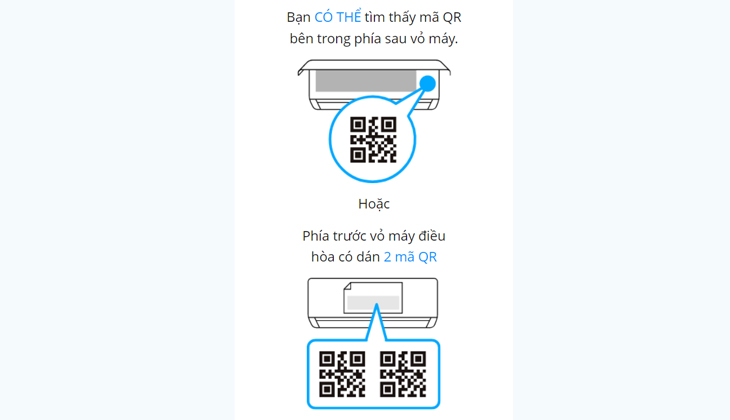
Tích hợp mạng LAN không dây tiêu chuẩn
Các dòng máy hỗ trợ mạng LAN không dây tiêu chuẩn không có mã QR ở bên trong phía sau của vỏ máy hoặc chỉ có 1 mã QR ở phía trước vỏ máy.
Xem cụ thể cách kết nối tại đây.
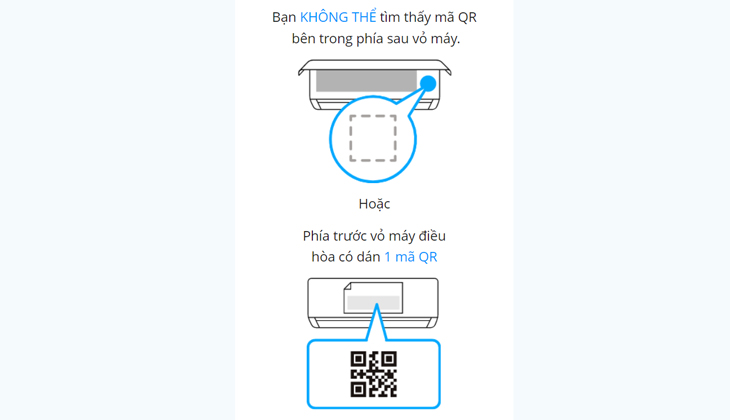
2Tải ứng dụng Comfort Cloud
Tùy theo từng loại smartphone mà bạn truy cập vào kho ứng dụng tương ứng để tìm Comfort Cloud hoặc bấm vào link bên dưới Kinh Nghiệm Hay chia sẻ, tải và cài đặt ứng dụng vào máy.
Link tải ứng dụng: Android | iOS.
Lưu ý, để sử dụng được ứng dụng, thiết bị của bạn cần đáp ứng là điện thoại Android hoạt động với hệ điều hành Android từ 4.4 trở lên, iOS 9.0 trở lên. Nếu dùng với kết nối chế độ AP thì yêu cầu phải iOS 11 trở lên.
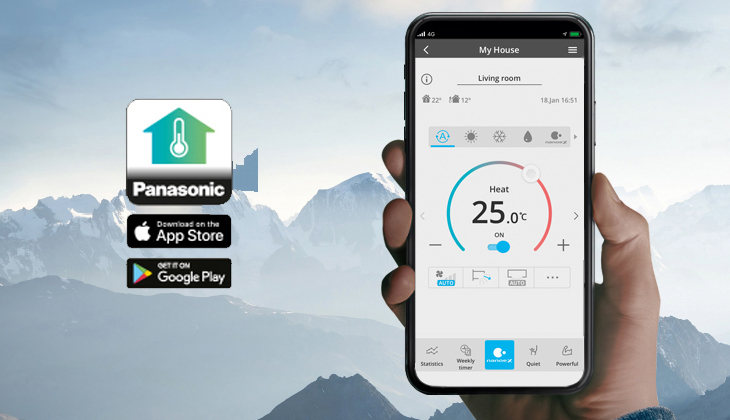
3 Đăng ký tài khoản mới
Bước 1: Mở ứng dụng Comfort Cloud ra, bấm chọn Tạo ID Panasonic mới.
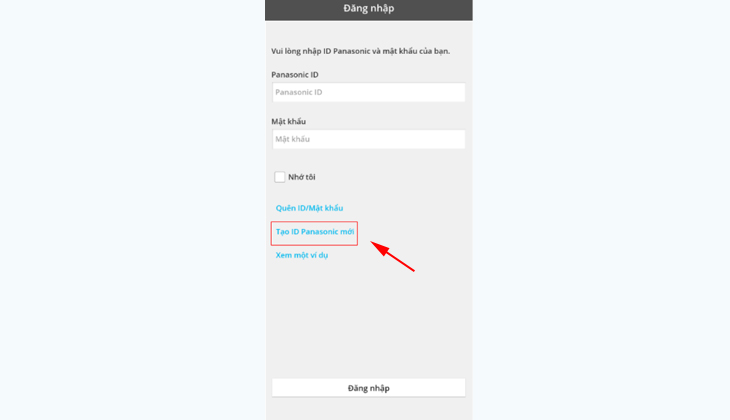
Bước 2: Điền các thông tin đăng ký định dạng Panasonic đầy đủ và chọn Chấp nhận và đi đến mục tiếp theo. Lưu ý, khi nhập mật khẩu, không điền mật khẩu của email mà chọn mật khẩu mới có 8 ký tự trở lên bao gồm chữ in hoa, in thường, số.
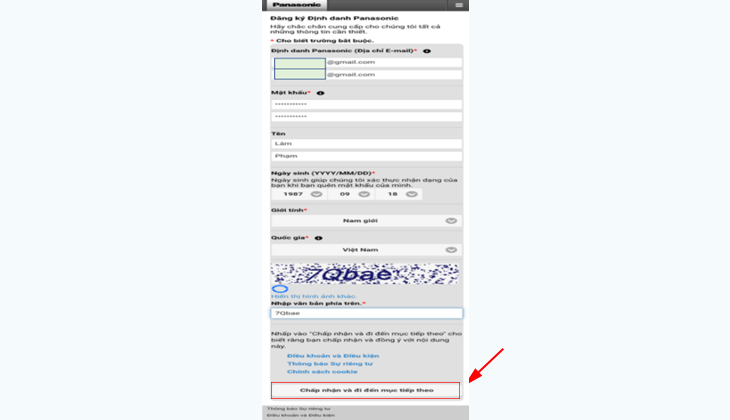
Bước 3: Chọn Tạo tài khoản.
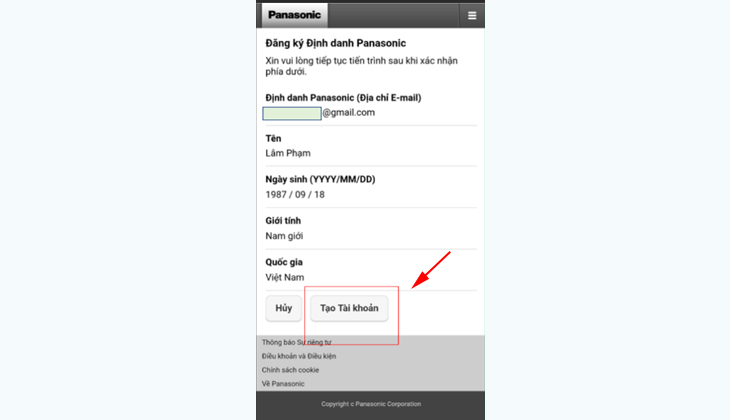
Bước 4: Khi có email của hãng gửi đến địa chỉ email của bạn thì bấm vào vị trí đường link trên hình để xác thực tài khoản.
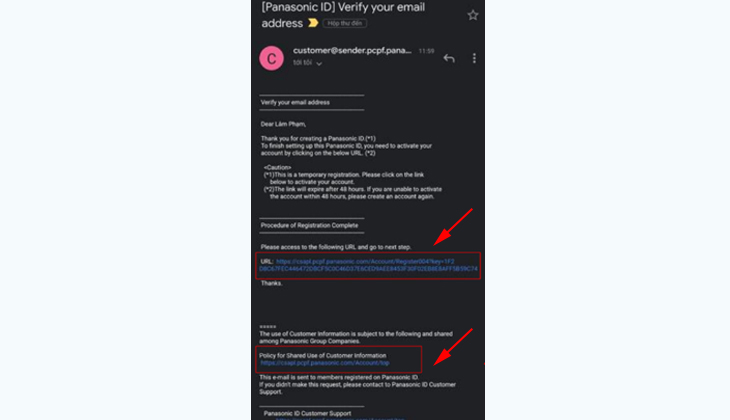
Bước 5: Trên ứng dụng, bạn nhập lại địa chỉ email, mật khẩu vừa tạo, chạm vào Nhớ tôi rồi bấm Đăng nhập là đã tạo tài khoản và đăng nhập vào app thành công.
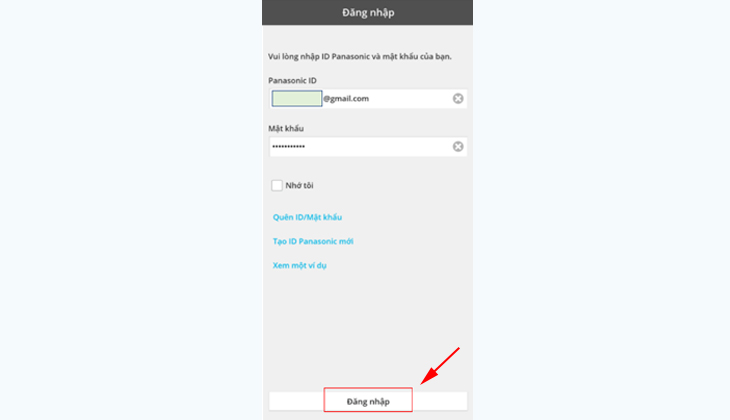
4 Thêm thiết bị điều hòa vào Comfort Cloud
Để thêm được máy lạnh của bạn vào Comfort Cloud, không được cài đặt ẩn SSID (mạng Wifi). Muốn điều khiển qua Wifi thì băng tần mạng phát ra cần ở 2.4 Ghz, không hỗ trợ cho băng tần 5 Ghz. Trong quá trình thao tác, không để màn hình bị tắt. Bạn cũng nên tắt 3G, 4G và chỉ để lại kết nối Wifi trên thiết bị di động.
Bước 1: Mở Comfort Cloud (1), ở màn hình chính bấm vào dấu + để thêm máy lạnh (2).
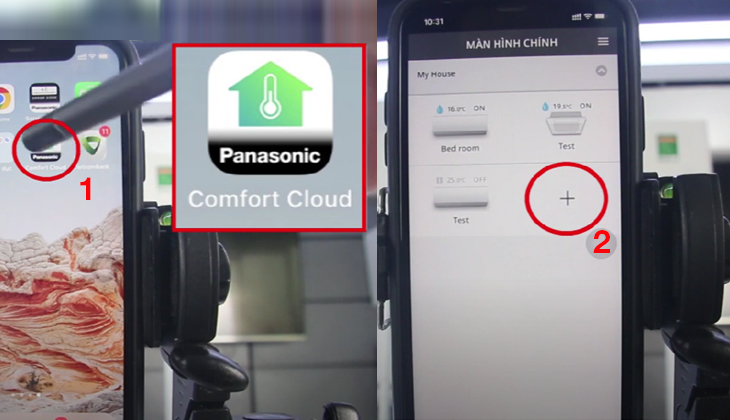
Bước 2: Chọn Điều hòa không khí (1) -> chọn Thiết lập với điều khiển từ xa không dây (2).
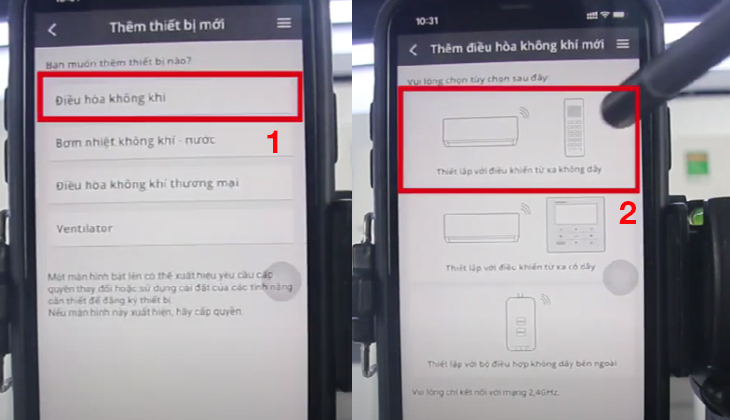
Bước 3: Tùy theo dòng máy lạnh tích hợp mạng LAN không dây nào mà bạn chọn quét nhãn dán phù hợp. Ở đây Kinh Nghiệm Hay chọn Nhãn dán tấm chắn phía trước với 2 mã QR (1) -> hướng ống kính điện thoại về mã QR, chọn Quét mã QR (2).
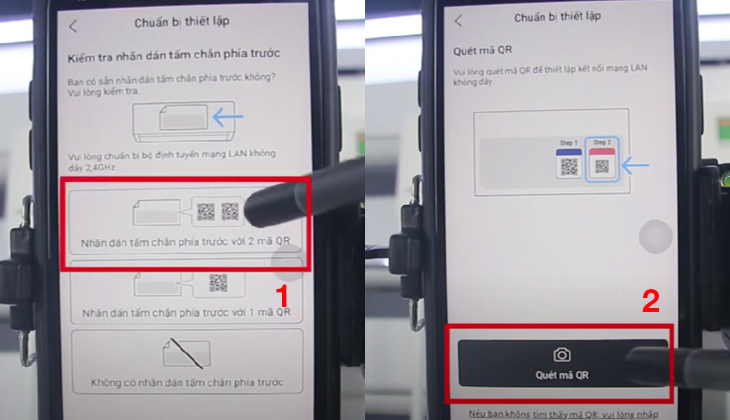
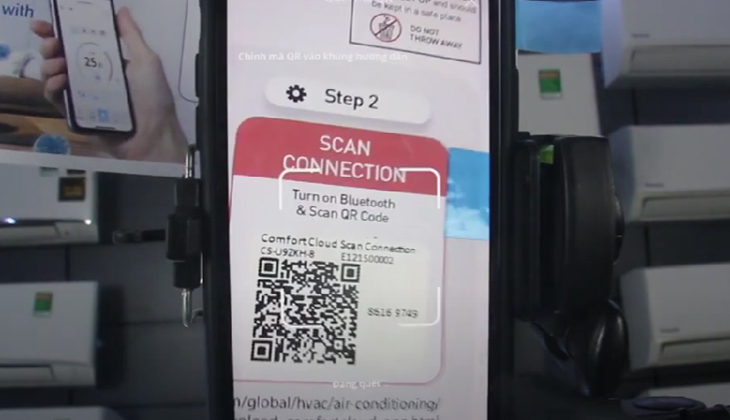
Bước 4: Sau khi máy quét thì ứng dụng yêu cầu muốn sử dụng Bluetooth, bạn chọn Cài đặt (1) -> chọn Cho phép các kết nối mới (2).
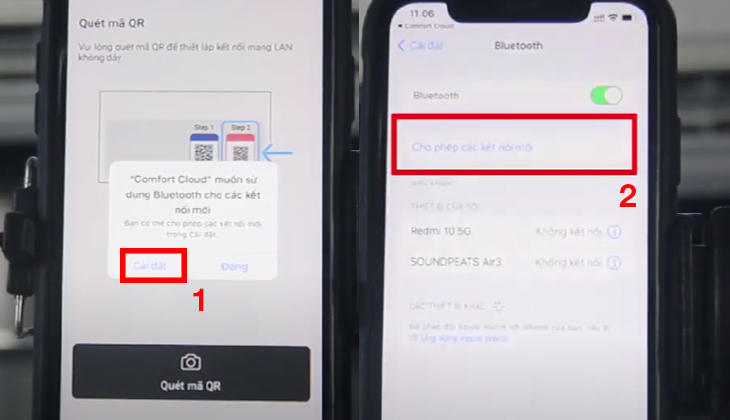
Bước 5: Quét má QR lần nữa (1), dùng tăm bông nhấn và giữ nút Wifi (2).
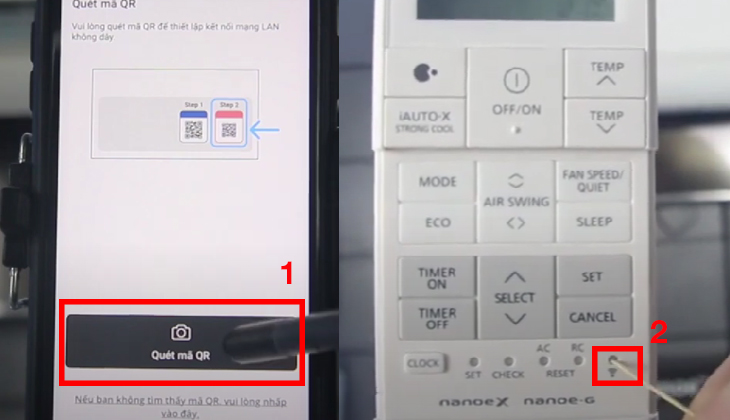
Đến khi màn hình hiển thị số 1 thì bấm vào nút SELECT (3) dưới chọn số 0 -> chọn SET (4).
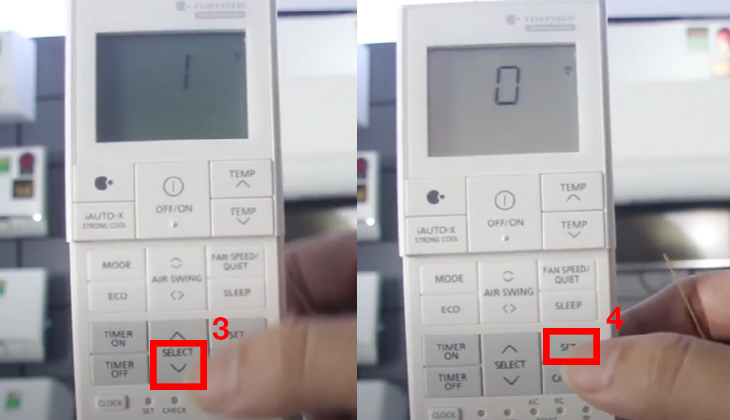
Bước 6: Quay lại điện thoại, bạn chọn Tiếp theo (1), ứng dụng sẽ tìm kiếm máy lạnh, sau khi thiết bị tìm ra, bạn bấm chọn Kết nối (2) thì đèn Wifi trên máy sẽ chuyển từ nhấp nháy sang sáng liên tục.
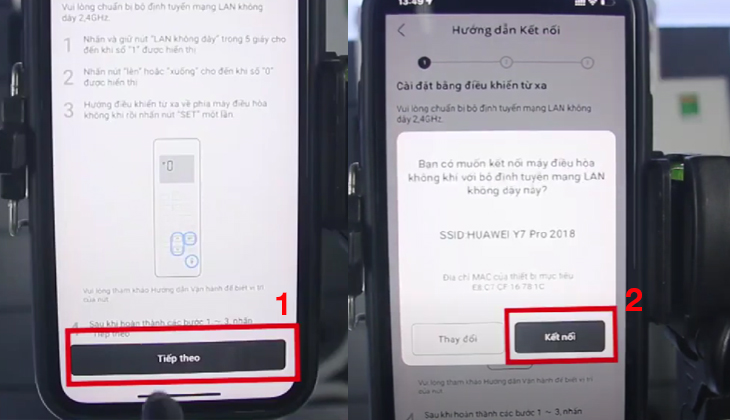
Bước 7: Cài đặt mật khẩu cho thiết bị (có từ 8 - 15 ký tự nên chọn cả số và chữ) (1) -> đặt tên điều hòa không khí (2).
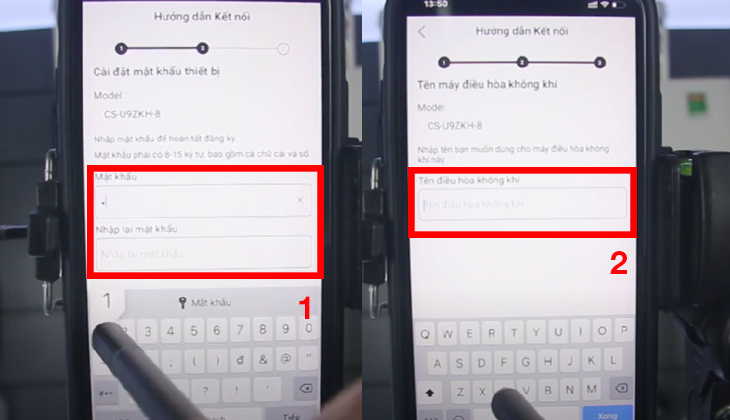
Bước 8: Chọn Đăng ký (1) -> chọn Bắt đầu sử dụng (2) là có thể dùng điện thoại để điều khiển máy lạnh ngay.
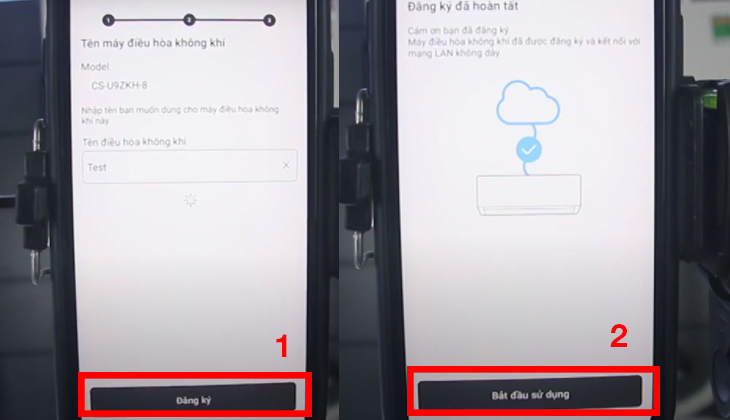
5Hướng dẫn thiết lập khác
Ngoài thao tác thêm thiết bị vào ứng dụng Comfort Cloud, bạn còn có thể cài đặt tạo nhóm điều hòa, thêm người dùng hoặc cấu hình bộ định tuyến qua app này.
- Tạo nhóm điều hòa: Bạn vào giao diện chính ứng dụng, bấm vào dấu "≡" ở góc trên cùng bên phải, chọn dòng Group List, bấm vào nút Add New Group, ghi tên nhóm và nhấn Register, tên nhóm mới vừa tạo sẽ hiển thị trong danh sách nhóm của bạn.
- Thêm người dùng: Admin sẽ nhận thông báo đăng ký của người dùng bổ sung nếu có cho phép Panasonic Comfort Cloud gửi thông báo. Bạn cần chọn máy lạnh muốn thêm người dùng, bấm vào dấu "≡" ở góc trên cùng bên phải, chọn Owner -> chọn ký hiệu dấu chữ i trong vòng tròn ở góc trên phía bên trái -> chạm vào tin nhắn-> chọn phê duyệt mức độ để chia sẻ với người dùng thêm vào rôi nhấn Confirm -> chọn User list ở đây admin có thể xem được những người dùng được thêm vào dễ dàng.
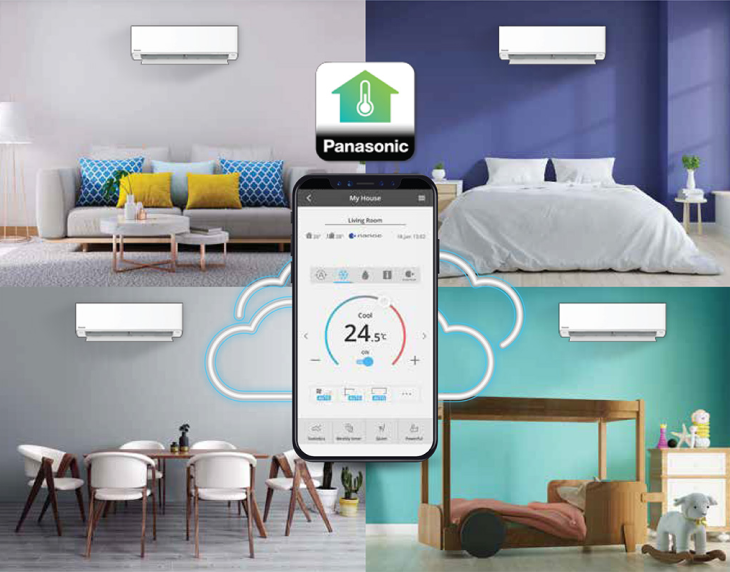
- Cấu hình bộ định tuyến: Nhấn vào dấu "≡" ở góc trên cùng bên phải -> bấm vào Owner -> chọn tiếp Change router settings -> sau khi kiểm tra tên model máy lạnh hiển thị đúng chưa thì bấm chọn Start -> khi chắc chắn cả 3 đèn xanh ở trạng thái "ON" trên thiết bị thì bạn chọn Next, khi kết nối đã thành công, bộ điều khiển sẽ hiển thị thông tin Connected to router, bạn nhấn Next khi kết nối.
Muốn thay đổi mật khẩu thiết bị thì bạn bấm vào dấu "≡" ở góc trên cùng bên phải -> chạm vào Owner -> chọn tiếp Change Device Password -> nhập mật khẩu cũ rồi bấm mật khẩu mới sau đó chọn Register là xong.

